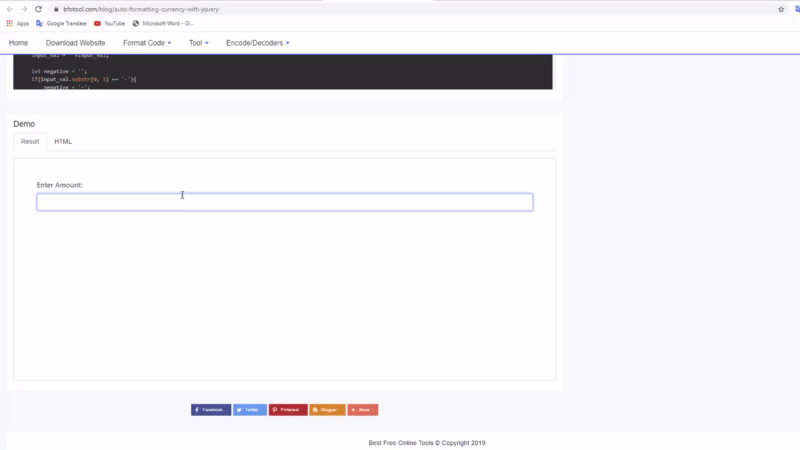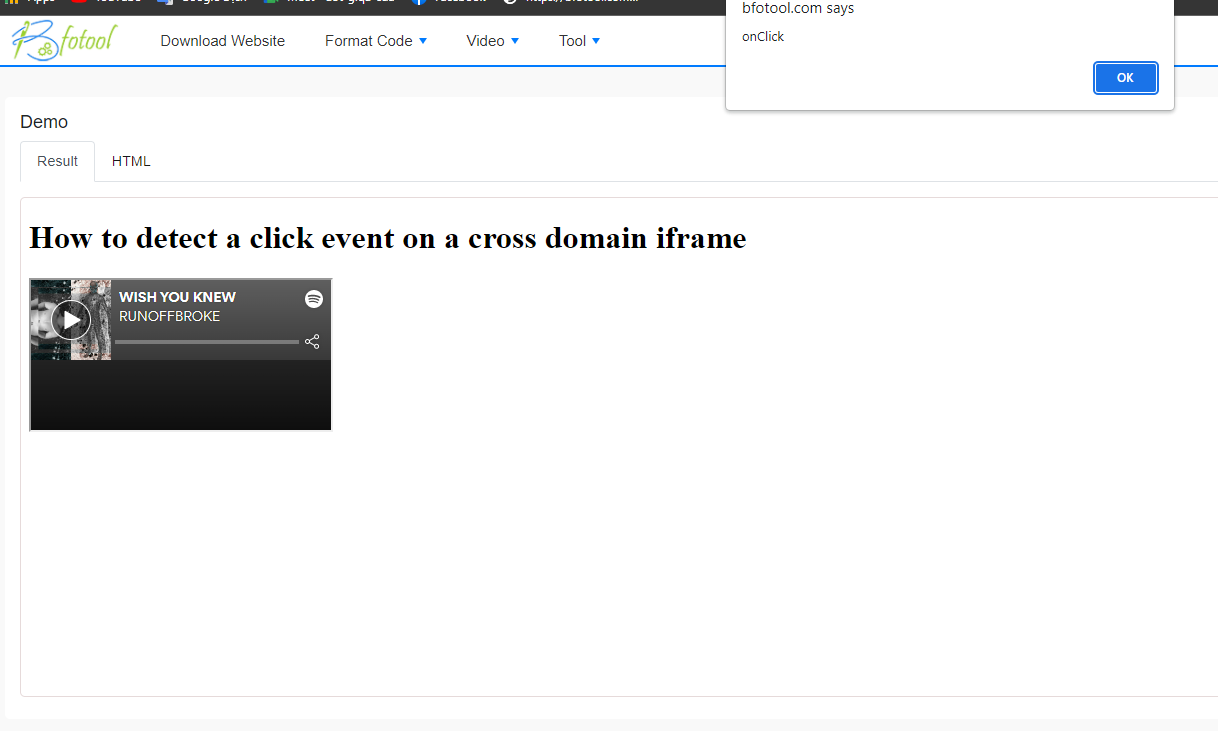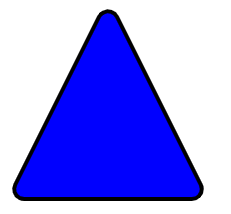Lingkungan pengembangan adalah bagian penting dari proses saat bekerja dengan Node.js. Ini melibatkan pengaturan dan konfigurasi alat dan pustaka yang diperlukan untuk mengembangkan dan menjalankan aplikasi Node.js Anda. Pada artikel ini, kita akan membahas cara membangun lingkungan pengembangan dengan Node.js dan npm.
Instal Node.js dan npm di komputer Anda
-
Kunjungi situs web resmi Node.js di https://nodejs.org dan unduh versi yang sesuai untuk sistem operasi Anda.
-
Setelah diunduh, jalankan penginstal Node.js dan ikuti petunjuk di layar untuk menyelesaikan proses penginstalan.
-
Verifikasi instalasi yang berhasil dengan membuka perintah prompt atau jendela terminal dan menjalankan perintah berikut:
node -vJika Anda melihat versi Node.js ditampilkan di baris perintah, itu berarti Node.js telah berhasil diinstal.
-
Selanjutnya, periksa instalasi npm dengan menjalankan perintah berikut:
npm -vJika Anda melihat versi npm ditampilkan pada baris perintah, itu berarti npm telah berhasil diinstal.
Setelah menyelesaikan langkah-langkah ini, Anda telah berhasil menginstal Node.js dan npm di komputer Anda. Sekarang Anda dapat menggunakan Node.js dan npm untuk mengembangkan aplikasi Node.js dan mengelola proyek dependensi.
Menggunakan npm untuk mengelola dependensi proyek
-
Arahkan ke direktori proyek Anda menggunakan command prompt atau terminal.
-
Inisialisasi file baru
package.jsondengan menjalankan perintah berikut:npm initPerintah ini akan meminta Anda untuk memberikan informasi tentang proyek Anda, seperti nama paket, versi, deskripsi, titik masuk, dan lainnya. Anda dapat memasukkan detail secara manual atau menekan Enter untuk menerima nilai default.
-
Setelah
package.jsonfile dibuat, Anda dapat mulai menginstal dependensi. Untuk menginstal paket, jalankan perintah berikut:npm install <package-name>Ganti
<package-name>dengan nama paket yang ingin Anda instal. Anda juga dapat menentukan versi paket atau tag tertentu menggunakan@simbol. Misalnya:npm install lodash npm install [email protected] -
Secara default, npm akan menginstal paket secara lokal di dalam direktori proyek Anda di bawah
node_modulesfolder. Ketergantungan akan dicantumkan didependenciesbagian file Andapackage.json. -
Untuk menyimpan paket sebagai ketergantungan proyek, gunakan
--savetanda saat memasang:npm install <package-name> --saveIni akan menambahkan paket ke
dependenciesbagian file Andapackage.jsondan memungkinkan pengembang lain untuk menginstal dependensi yang sama saat mengkloning proyek Anda. -
Jika Anda ingin menginstal sebuah paket hanya untuk tujuan pengembangan, seperti pengujian kerangka kerja atau alat bangun, gunakan tanda
--save-dev:npm install <package-name> --save-devIni akan menambahkan paket ke
devDependenciesbagian file Andapackage.json. -
Untuk menghapus paket, gunakan
uninstallperintah:npm uninstall <package-name>Ini akan menghapus paket dari
node_modulesfolder dan memperbaruipackage.jsonfile yang sesuai.
Dengan menggunakan npm untuk mengelola proyek dependensi, Anda dapat dengan mudah menambah, memperbarui, dan menghapus paket sesuai kebutuhan, memastikan proses pengembangan yang lancar dan pembuatan aplikasi yang andal.